Applen lentokenttäreititin on lopetettu vuonna 2018, mutta Apple tarjoaa edelleen laiteohjelmistopäivityksiä , jotta voit jatkaa laitteen käyttöä. Jos haluat määrittää Applen lentokenttäreitittimen, sinun on tehtävä se Apple-kehittämälle lentokenttäohjelmalla .

Kuinka aloittaa
Tämä opas auttaa sinua aloittamaan reitittimen kokoonpano . Apple Airport -reititin on kaksikaistainen reititin , joka tarjoaa kaksi Wi-Fi-taajuuskaistaa-2,4 GHz: n verkko, joka sopii kevyeen kaistanleveyden käyttöön, ja 5 GHz Wi-Fi -verkko uudemmille laitteille, kuten iPad tai Apple TV .
Uusin Apple Airport -reititin, nimeltään Airport Extreme , antaa sinun:
- Luo Wi-Fi-kotiverkko -suojaat verkkoa salasanalla ennen WI-FI-yhteensopivien Apple-laitteiden kytkemistä Internetiin. Lisäksi voit jakaa tiedostoja helposti kaikkien kytkettyjen laitteiden kesken.
- Luo vierasverkko - Haluat ehkä luoda erillisen verkon kaikille tuleville vieraille, mutta paljastamatta yksityisiä ja luottamuksellisia tiedostoja. Voit käyttää lentokenttää asettaaksesi erityisen erillisen verkon vain vieraille ja estää heidän pääsyn pääverkkoosi.
- Kytke laitteet, kuten tulostin tai skanneri. Muut lentokenttäreitittimeen kytketyt laitteet voivat käyttää samaa tulostinta/skanneria, mukaan lukien Ethernet-johtimat laitteet.
- Kytke ulkoinen kiintolevy USB -portin avulla. Muilla lentokentällä kytketyillä laitteilla on pääsy levyjen sisältöön.
Asentaaksesi lentokentän äärimmäisen tukiaseman, sinun on käytettävä lentokentän apuohjelmaa. Macista löydät sen sovelluskansiosta> Utilities -kansiosta. Jos käytät Windowsia, siirry aloittamaan. Lentokenttä sijaitsee kaikkien ohjelmien alla.
Joskus et ehkä löydä esiasennettua ohjelmaa. Jos näin on, voit ladata sen Applen viralliselta verkkosivustolta . Apple lähettää edelleen lentokentän päivitykset ajoittain, ja on parasta pysyä ajan tasalla saadaksesi ajan tasalla olevat laiteohjelmistoominaisuudet.
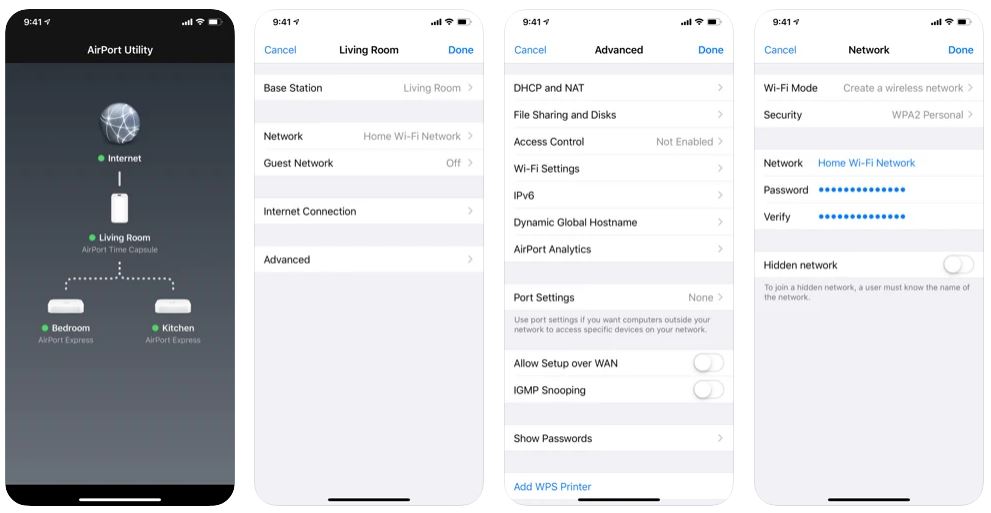
Lentokenttäkäyttösovellus iOS : lle
Lisätietoja lentokentän äärimmäisestä reitittimestä
Kaikkiaan reitittimen takana on kuusi porttia:
- Gigabit Ethernet Wan -portti modeemiin yhdistämiseksi.
- Kolme Gigabit Ethernet LAN -porttia yhteyden muodostamiseksi Ethernet -laitteisiin, kuten pöytätietokoneet, tulostimet tai skannerit.
- USB -portti USB -laitteiden, kuten kiintolevyjen, yhdistämiseen.
- Virtaportti virtalähteen muodostamiseksi.
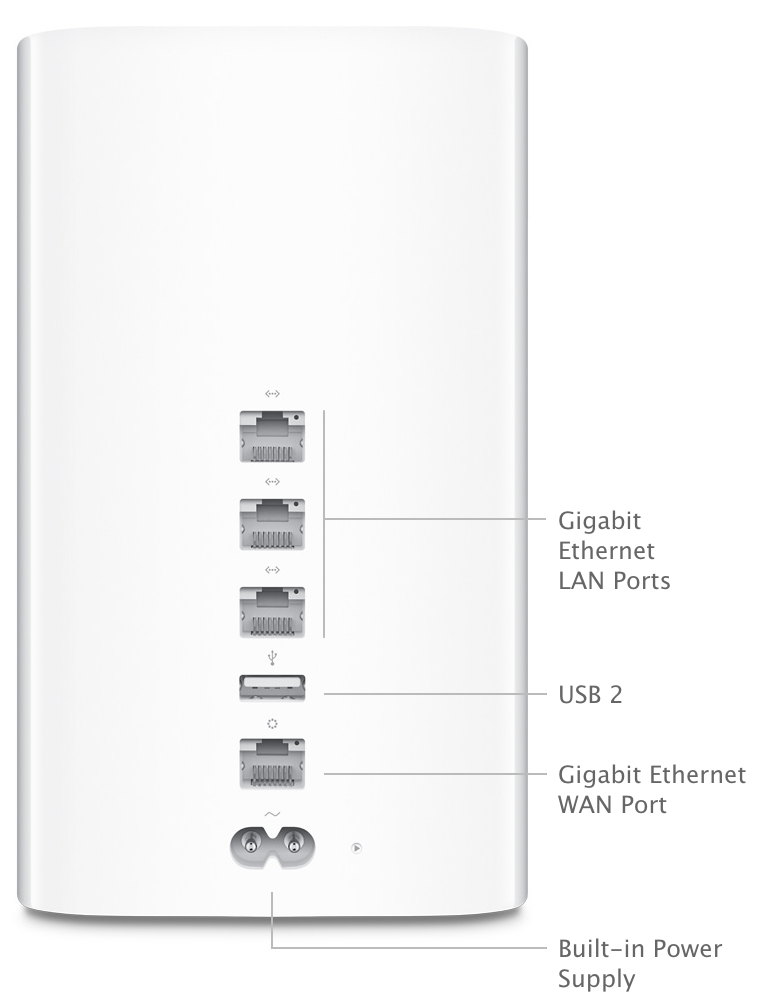
Apple Airport Extreme -reititin - takapaneeli (lähde - Apple )
Laite- ja laitevaatimus
Heres mitä sinun on asetettava Applen lentokenttäreitittimen perustamiseen:
- Langaton tietokone, jolla on seuraava eritelmä - IEEE 802.11a, 802.11b, 802.11G , 802.11n , 802.11ac tai 802.11AX .
- MAC: lla tarvitset esiasennettua lentokenttää tai lentokentän extreme -korttia tai Macia, joka on kytketty Airport Extreme -tukiasemalle Ethernet -kaapelin kautta.
- MacOS V10.5.7 tai uudempi.
- Lentokentän apuohjelma v5.5.3 tai uudempi.
- Windowsissa (XP tai uudempi) sinun on käytettävä tietokonetta, jonka prosessorin nopeus on 300 MHz tai nopeampi.
Nyt aloitetaan vaiheet Applen lentokentän reitittimen määrittämiseksi.
Wi-Fi-verkon perustaminen
Nämä ovat vaiheet perustaa langattoman Wi-Fi-verkon:
- Kytke lentokenttäreititin modeemiin käyttämällä Ethernet -kaapelia, joka on kytketty reitittimen takana olevaan WAN -porttiin.
- Kytke lentokenttä virtalähteeseen virtalähteen kautta.
- Valitse lentokentän tukiasema. Lataa Apples Airport Utility Windows -tietokoneelle ja noudata ohjeita. Käynnistä Asetukset-sovellus ja napauta> Wi-Fi> Airport-tukiasema.

- Määritä nimi uudelle langattomalle verkkollesi. Muut laitteet näkevät tämän etunimen Wi-Fi-verkkoluettelossaan.
- Määritä Wi-Fi-salasana.

- Odota muutama minuutti, ennen kuin järjestelmä tekee kokoonpanon sisäisesti.
Apple Airport Router - Alkuasetukset iPhonen avulla
Verkko -asetusten muuttaminen
Seuraa näitä vaiheita muokataksesi verkkoasetuksia:
- Aloita lentokentän apuohjelma.
- Päivitä lentokentän tukiasema , jos päivitys on käytettävissä . Kun päivitys on, voit nähdä punaisen kuvakkeen sen vieressä. Päivitys saa yleensä lentokentän toimimaan paremmaksi ja sisältää joskus onnistuneita virhekorjauksia. Kun napsautat päivityspainiketta, reititin päivittää ja käynnistää automaattisesti uudelleen, ja sinun on vain odotettava.
- Avaa lentokentän asetukset napsauttamalla Muokkaa.

- Nyt voit muuttaa reitittimen käyttäjänimen ja salasanan napsauttamalla tukiaseman -välilehteä.

- Voit myös muuttaa DHCP- tai DNS -asetuksia napsauttamalla Internet -välilehteä.
- Lisäksi voit muuttaa langattomia verkkoasetuksia langattoman välilehden avulla:
- Verkkotila - Voit vaihtaa tilan uuden verkon luomisesta laajentamiseen tai päinvastoin.
- Voit muuttaa verkon nimeä napsauttamalla langattoman verkon nimeä.
- Langaton tietoturva - antaa sinun määrittää verkkojen tietoturvamallisi. Suosittu turvallisuusasetus on WPA2 .
- Langaton salasana - Voit vaihtaa salasanan täällä.
- Ota käyttöön vierasverkko - Voit luoda toisen verkon, joka on omistettu kävijöille tai ystäville verkkoon.
- Langaton vaihtoehto - taajuuskaistan, Wi -Fi -kanavan ja maan muuttaminen.

Vierasverkon luominen
Vierasverkko on välttämätön, kun sinulla on joukko muita käyttäjiä, kuten ulkoreunoja tai ystäviä, jotka tulevat taloon. Sen sijaan, että luovuttaisit lentokentän äärimmäisen verkon salasanasi, voit asettaa heille erillisen vierasverkon varmistamalla pääverkon mahdollisista tietovuodoista.
Seuraavat vaiheet ovat välttämättömiä arvausverkon määrittämiseksi:
- Hanki pääsy lentokentän apuohjelmaan.
- Valitse tukiasema.
- Napsauta Muokkaa.
- Valitse langaton välilehti.

- Tarkista Enable Guest Network -painike.
- Luo erillinen vierasverkon nimi.
- Seuraavaksi valitse vierasverkkolle haluamasi turvataso. Joko kiinnitä se WPA2: lla tai, jos etsit nopeaa pääsyä, valitse vain mitään (auki ilman salasanaa).
- Jos valitset WPA2 -suojauksen, luo salasana.
- Älä unohda napsauta päivityspainiketta.
- Käynnistä lentokentän tukiasema uudelleen vierasverkon aktivoimiseksi.
Lentokenttähyödyllinen esittely
Langattoman tulostimen kytkeminen
Vaikka suurin osa tämän päivän asiakirjoista on paperittomia, saatat silti tarvita tulostimen tulostaaksesi joitain tärkeitä asiakirjoja, jotka sinun on pidettävä fyysisessä muodossa, kuten yritystodistukset, veroasiakirjat ja sopimukset tai luvat. Tässä on vaiheet tulostimen asettamiseen lentokenttäverkkoosi:
- Kytke tulostin kytkemällä se lentokenttäreitittimiin USB -porttiin. Samanaikaisesti kytke tulostin virtalähteeseen.
- Napsauta Apple -valikko> Järjestelmäasetukset> Tulostimet -skannerit.
- Valitse uusi tulostin ja napsauta Lisää.
- Nyt voit tulostaa mistä tahansa kytketystä laitteesta.
Lentokentän äärimmäiset parhaat sijoitusmenetelmät
Airport Extreme -reititin ei välttämättä tue uusinta Wi-Fi-tekniikkaa, kuten Wi-Fi 6 , mutta se tuottaa silti kunnollisen nopeuden , valikoiman ja tehokkuuden suorituskyvyn. Kuten kaikki muutkin reitittimet, voit parantaa lentokentän verkon kattavuutta noudattamalla parasta sijoituskäytäntöä . Tässä ovat suosituksemme:
- Etsi avointa tilaa, jossa on vähemmän esteitä, kuten seinät ja osiot.
- Vältä sen asettamista lähellä metallisia pintoja
- Jos sinulla ei joka tapauksessa ole muuta vaihtoehtoa kuin laittaa sitä huonekalujen taakse, jätä tilaa lentokentän äärimmäisyyden ja huonekalujen reunan väliin.
- Vältä lentokentän äärimmäisen ympäröimistä muiden viihde- ja elektronisten laitteiden, kuten äänen, videolaitteiden ja kaapeleiden kanssa. Se auttaa vähentämään kyseisen laitteen aiheuttamia signaalihäiriöitä.
Kohteet ja laitteet, jotka voivat häiritä lentokentän Wi-Fi-signaaleja, ovat:
- Mikroaaltouunit.
- DSS tai suora satelliittipalvelu .
- Sähkötehoviivat, voimalaitokset ja sähkörautatiet.
- Langattomat puhelimet.
- Muut tukiasemat.
Johtopäätös
Vaikka Apple on lopettanut reitittimien tuotannon, se edelleen päivittää reitittimiä. Voit jatkaa Applen lentokenttäreitittimen avulla ja seurata oppaamme Applen lentokentän reitittimen määrittämiseen. Loppujen lopuksi reititin näyttää edelleen hyvältä, ja sen minimalistinen, sileä muotoilu sopii edelleen hyvin moderniin kaupunkikodiin.
